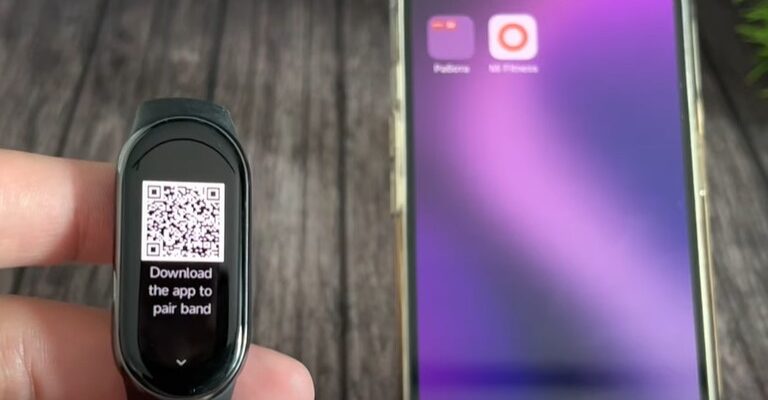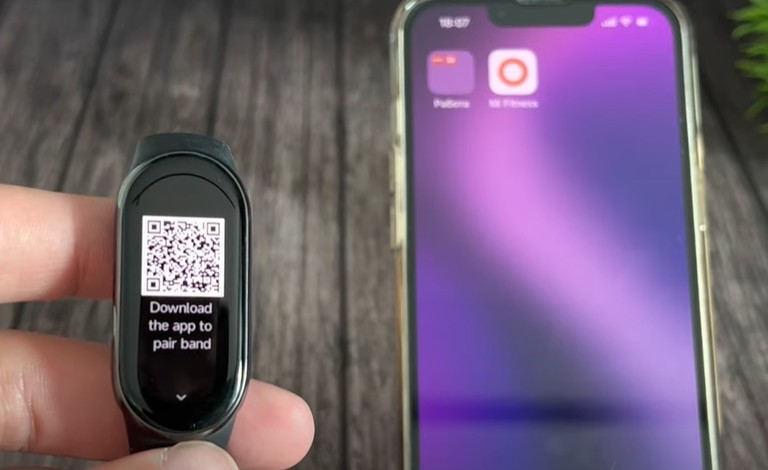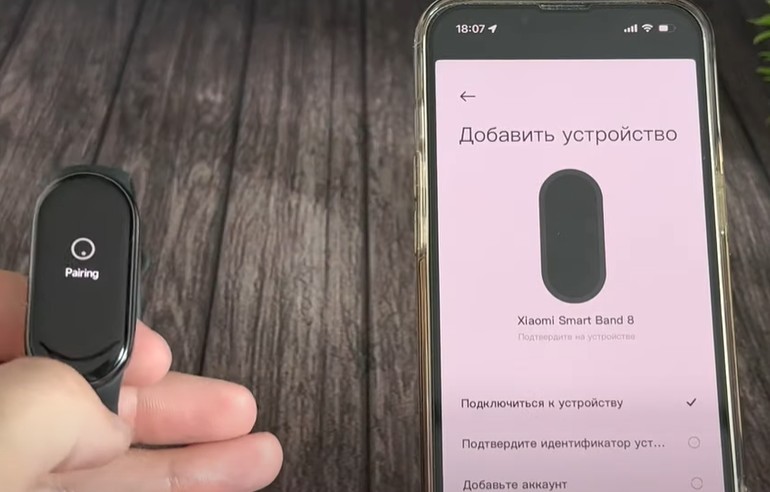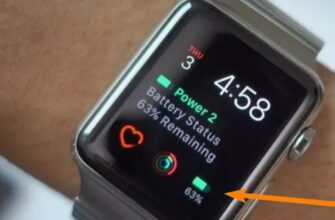Давайте разберемся, как подключить и настроить любой фитнес-браслет, чтобы он стал вашим верным помощником на пути к здоровому образу жизни. Поверьте, это проще, чем кажется!
Знаете, в чем главный секрет настройки фитнес-браслета? В том, чтобы не надеть его на ногу вместо руки. А вот дальше уже дело техники. Ну что, поехали!
- Шаг 1: Заряжаем и включаем браслет
- Шаг 2: Скачиваем приложение-компаньон
- Шаг 3: Регистрируемся в приложении
- Шаг 4: Подключаем браслет к телефону
- Шаг 5: Вводим личные данные
- Шаг 6: Настраиваем уведомления и будильники
- Шаг 7: Экспериментируем и изучаем возможности
- Вывод: настроить фитнес-браслет — плевое дело!
Шаг 1: Заряжаем и включаем браслет
Итак, вы стали счастливым обладателем новенького фитнес-браслета. Первое, что нужно сделать — это зарядить его. Обычно в комплекте идет USB-кабель, который нужно воткнуть одним концом в браслет, а другим — в любой USB-порт (компьютера, повербанка, розетки).
Время зарядки зависит от модели, но в среднем составляет 1-2 часа. Как только браслет зарядится — он сам включится и будет готов к работе. Магия, не правда ли?
Шаг 2: Скачиваем приложение-компаньон
Теперь нам нужно установить на свой смартфон специальное приложение для работы с браслетом. У каждого производителя оно свое:
- Для браслетов Xiaomi — Mi Fit
- Для Huawei и Honor — Huawei Health
- Для Samsung — Samsung Health
- Для Fitbit — Fitbit
Ссылку на нужное приложение можно найти в инструкции к браслету, на сайте производителя или просто поискать в Google Play / App Store. Во многих умных браслетах есть QR-код.
Шаг 3: Регистрируемся в приложении
Запускаем установленное приложение и проходим процедуру регистрации. Обычно нужно указать свой email, придумать пароль и подтвердить регистрацию кодом из письма. Не ленитесь это сделать, иначе в случае смены телефона вы потеряете все свои данные о тренировках!
Кстати, некоторые приложения позволяют пропустить регистрацию, но я бы не рекомендовал так делать. Безопасность данных — превыше всего, поверьте на слово бывалому.
Шаг 4: Подключаем браслет к телефону
А вот теперь — самое интересное! Идем в приложение и ищем там опцию «Подключить устройство» или что-то вроде того. Нам нужно найти наш браслет в списке доступных Bluetooth-устройств.
Важный момент: не нужно лезть в настройки Bluetooth на телефоне и пытаться подключить браслет вручную! Это распространенная ошибка. Сопряжение должно происходить только через фирменное приложение, иначе ничего не получится.
Итак, выбираем наш браслет из списка, подтверждаем подключение — и вуаля, теперь он на связи с телефоном! Если вдруг соединение не устанавливается — проверьте, не подключен ли браслет к другому телефону. Если да — сначала отключите его от того телефона, а потом уже коннектьте к новому.
Шаг 5: Вводим личные данные
Чтобы браслет считал ваши шаги, калории и прочие показатели правильно — ему нужно знать о вас кое-какую информацию. В приложении найдите раздел с персональными настройками и укажите там свой пол, возраст, вес и рост. Не стесняйтесь, браслет никому не расскажет.
Там же можно выставить свои цели по шагам и активности на день. Но не перестарайтесь, начинайте с малого. 10000 шагов в день для начала будет достаточно. Как говорится, Москва не сразу строилась!
Шаг 6: Настраиваем уведомления и будильники
Большинство современных фитнес-браслетов умеют не только считать шаги, но и показывать уведомления с телефона, будить по утрам и даже измерять пульс. Чтобы включить эти функции — снова идем в приложение.
Там ищем настройки уведомлений и выбираем, от каких приложений хотим получать оповещения на браслет. Обычно это звонки, СМС, календарь и мессенджеры типа WhatsApp. Учтите, что уведомления будут приходить на браслет, только если телефон находится рядом (спасибо, Bluetooth!).
Будильник обычно настраивается в отдельном разделе приложения. Выставляем нужное время, выбираем дни недели (если хотим, чтобы будильник срабатывал не каждый день), мелодию или вибрацию — и готово. Теперь браслет будет нежно будить вас по утрам. Или по вечерам, если вы любите вздремнуть.
Шаг 7: Экспериментируем и изучаем возможности
Ну вот, основная настройка закончена, и ваш браслет готов к работе. Самое время изучить все его фишки и потренироваться с ними. Вот что я вам советую:
- Поиграйтесь с экраном браслета, научитесь переключаться между его функциями (обычно это делается нажатием на кнопку или тапами/свайпами по экрану).
- Освойте жесты, если они поддерживаются. Например, у Xiaomi Mi Band экран включается, если поднять руку и повернуть ее к себе.
- Попробуйте измерить пульс (если есть пульсометр), запустить тренировку, посмотреть статистику за день.
- Поэкспериментируйте с уведомлениями, например, попросите кого-то позвонить вам и посмотрите, как это отобразится на браслете.
- Погуляйте полчасика, чтобы браслет накопил первые данные о вашей активности, а потом изучите их в приложении.
В общем, не бойтесь тыкать на все кнопки и пробовать разные функции. В конце концов, даже если вы случайно нажмете «Выпустить ракеты» — максимум, что произойдет, это сброс браслета к заводским настройкам. Но до такого обычно не доходит, уверяю вас.
Вывод: настроить фитнес-браслет — плевое дело!
Ну что, друзья, теперь вы видите, что подключить и настроить любой фитнес-браслет — это совсем не rocket science. Есть четкий алгоритм действий, который работает практически с любой моделью:
- Зарядить и включить
- Установить фирменное приложение
- Зарегистрироваться
- Подключить браслет к приложению по Bluetooth
- Ввести свои данные и настроить функции
- Наслаждаться и экспериментировать!
Конечно, у каждого браслета могут быть свои нюансы и дополнительные возможности. Где-то нужно будет обновить прошивку, где-то — настроить интеграцию с Google Fit или Strava, а где-то — повозиться с Always On экраном. Но это уже детали, главное — вы освоили базу.
Кстати, а какой у вас фитнес-браслет? Xiaomi, Honor, Samsung, а может Apple Watch? Поделитесь в комментариях своей моделью и опытом ее настройки. Возможно, у вас есть свои лайфхаки и советы, которые будут полезны другим читателям. Давайте учиться друг у друга!
На этом у меня все, друзья. Надеюсь, мой гид был полезен и помог вам разобраться с настройкой вашего фитнес-браслета. Теперь вы готовы покорять новые вершины спорта и следить за своим здоровьем с умом. Не забывайте заряжать браслет и синхронизировать данные, и пусть он служит вам верой и правдой. Увидимся в новых статьях, пока!